Oggi parliamo di blocca schermo: quali tipi ne esistono sui cellulari Android, come togliere il blocco schermo dal proprio smartphone e, soprattutto, come sbloccare un telefono con il blocco schermo se hai dimenticato il pin.
Il blocco schermo Android è così! Da un lato ci aiuta a tenere al sicuro i nostri file, i nostri dati e la nostra privacy. Dall’altro, a volte, si trasforma in un problema quando, per una ragione o per l’altra, non riusciamo più a sbloccarlo.
La scelta se tenere o no il blocca schermo sul proprio telefono è molto personale e dipende dallo stile di vista di ognuno.
Qui di seguito vediamo quale blocca schermo si può scegliere, come toglierlo e come fare nel caso in cui ti impedisse di accedere allo smartphone.
Partiamo!
I tipi di blocca schermo
Come togliere il blocco schermo Android
Come togliere il blocca schermo con PassFab Android Unlocker

I tipi di blocca schermo
Ognuno di noi può scegliere se e come sbloccare un telefono con il blocco schermo. Alcuni decidono di non averlo. In questo caso, una volta acceso lo smartphone, apparirà subito la schermata principale con le icone (a volte dopo aver inserito il PIN della SIM).
La maggioranza di noi, però, sceglie di proteggere la propria privacy con il blocca schermo. In questo caso, c’è un’ampia scelta di blocco schermo Android che variano anche a seconda del modello di cellulare.
I più classici sono la password o il codice numerico da digitare e la sequenza da disegnare sullo schermo con il dito.
Ultimamente, molti scelgono un’opzione più avanzata: l’impronta digitale che permette, tra le altre cose, di accedere anche a molte app senza doversi ricordare tante combinazioni.
Altri tipi di blocca schermo Android sono il riconoscimento facciale e il lettore dell’iride. Questi sono disponibili solo sugli smartphone di ultima generazione.
In ogni caso, tutte le opzioni più avanzate richiedono anche l’impostazione di un PIN sblocca schermo.
Come togliere il blocco schermo Android
Se hai deciso di liberarti del blocca schermo, puoi scegliere di disabilitarlo dalle impostazioni del tuo smartphone.
La procedura può cambiare a seconda del modello di telefono, ma solitamente bisogna accedere alle Impostazioni del sistema operativo (icona con la rondella), trovare la sezione “Sicurezza e posizione” e successivamente la voce “Blocco schermo”.
A questo punto, entra nella modalità di blocco schermo Android che hai utilizzato fino a questo momento e disattivala. Per farlo, dovrai inserire un’ultima volta il PIN di sicurezza, la sequenza o la password.
Il gioco è fatto!
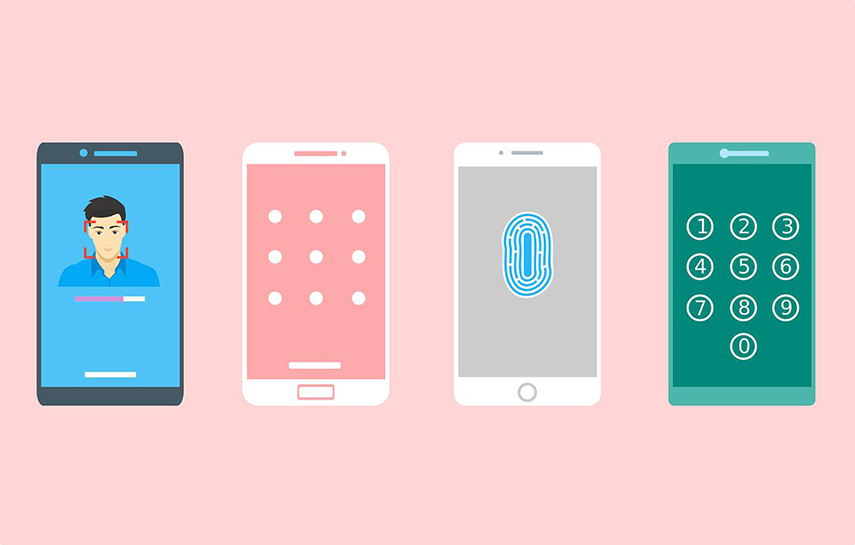
Come togliere il blocca schermo con PassFab Android Unlocker
Quando si ha l’accesso al cellulare bastano pochi click per liberarsi dal blocca schermo. Ma cosa succede se, ad esempio, dopo anni passati ad usare l’impronta digitale, il sensore si rompe e tu non ti ricordi più il codice?
Come sbloccare un telefono con il blocco schermo se hai dimenticato il PIN di blocco e non riesci più con gli altri metodi? Come togliere il blocco schermo se non hai accesso allo smartphone?
Fino a qualche anno fa avresti dovuto portare il cellulare in assistenza. Oggi, invece, esiste un programma specializzato, affidabile e sicuro, con cui puoi sbloccare il cellulare in totale autonomia: PassFab Android Unlocker.
Questo software è un prodotto di PassFab, azienda leader nello sviluppo di strumenti per il recupero di password e sblocco dispositivi da ormai 12 anni. Tutti i prodotti PassFab sono affidabili perché rispettano la tua privacy e non divulgano a terzi i tuoi dati.
Ecco come togliere il blocca schermo di un cellulare bloccato con PassFab Android Unlocker.
Per cellulari di qualsiasi brand
Per eliminare il blocco schermo Android prendi un computer d’appoggio, vai sulla pagina ufficiale di PassFab Android Unlocker, scarica il programma, installalo e aprilo. Vedrai questa schermata:
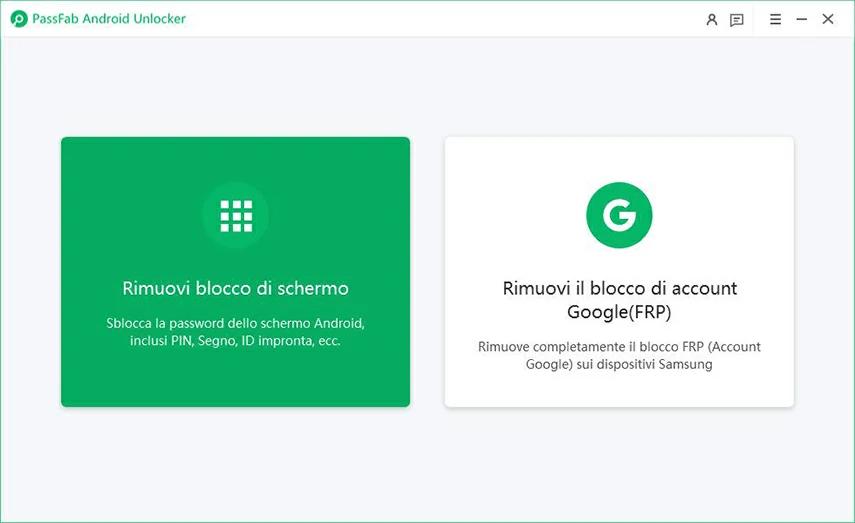
Seleziona la prima opzione a sinistra che ti permette di rimuovere il PIN blocco schermo dimenticato. Ti ritroverai davanti ad altre due opzioni.
ATTENZIONE! Questa procedura ti consente di togliere il blocco schermo Android da qualunque dispositivo, ma causerà la perdita di tutti i file e dati in esso salvati.
Se quest’opzione fa al caso tuo, scegli “Rimuovi blocco schermo”, collega il cellulare al PC con l’apposito cavo e clicca su “Inizia” (in basso a sinistra) per iniziare.
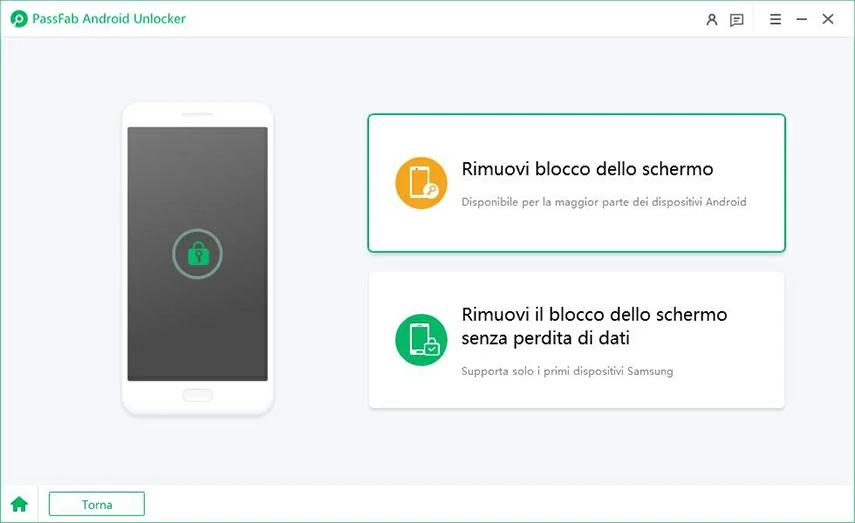
Clicca su “OK” per accettare il promemoria “La rimozione della password della schermata di blocco cancellerà tutti i dati sul dispositivo. Sei sicuro di voler procedere?” e poi su “Fatto” per completare la procedura.
In qualche minuto il cellulare sarà come nuovo e potrai accedere senza blocca schermo!
Per smartphone Samsung
Per i cellulari Samsung (di alcuni modelli) è prevista la possibilità di togliere il blocco schermo Android senza la perdita dei dati.
Nella seconda schermata (che abbiamo visto sopra) scegli la seconda opzione, quella a destra. Nella pagina successiva ti apparirà un modulo (qui sotto) in cui inserire le informazioni riguardanti il telefono su cui vuoi eliminare la schermata di blocco schermo.
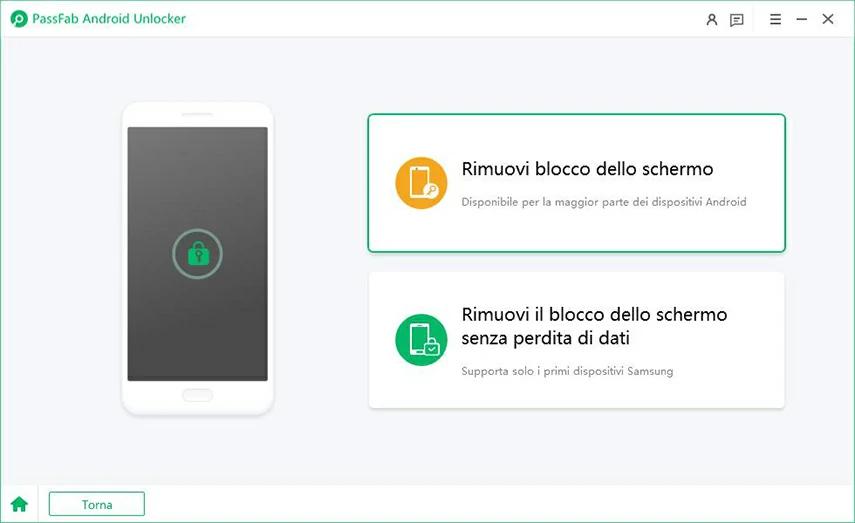
Nell’elenco, cerca e seleziona il modello del tuo smartphone; il software scaricherà il pacchetto dati e ti mostrerà le istruzioni da seguire.
Poi, metti il dispositivo in modalità download e collegalo al computer.
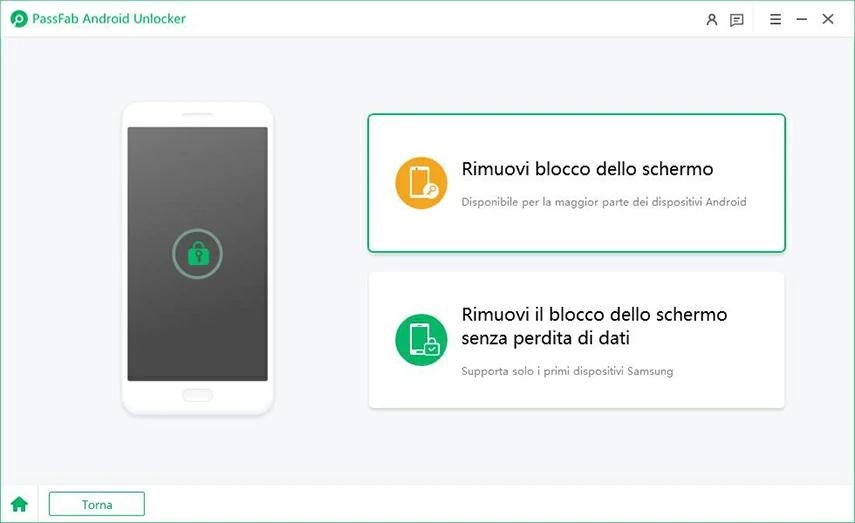
Clicca su “Inizia” in basso a destra per avviare il programma e aspetta. In pochi minuti potrai accedere al tuo telefono senza blocca schermo.
Come sbloccare un telefono bloccato da FRP di Google
Bonus! PassFab Android Unlocker ti permette di sbloccare lo smartphone anche quando non è il blocco schermo Android il problema, ma FRP di Google.
Per farlo, nella schermata principale del software, seleziona la seconda opzione (Rimuovi Google Lock FRP). Successivamente, scegli la versione Android che è installata sul dispositivo da sbloccare, oppure clicca su “Non conosci la versione del sistema operativo del dispositivo?”.
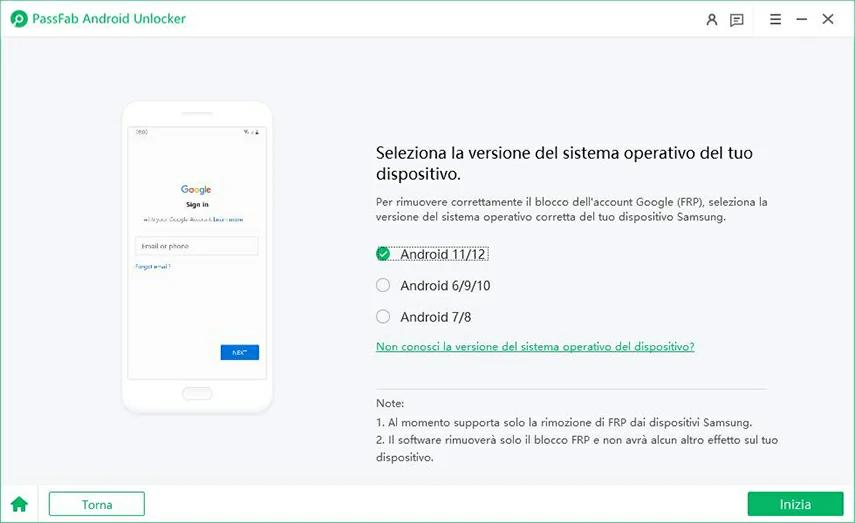
Seleziona “Inizia” e il programma ti mostrerà le istruzioni da seguire per entrare in modalità test: nel cellulare, torna alla schermata di benvenuto, vai sulle chiamate di emergenza e digita *#0*# sulla tastiera.
Fatto! Non resta che attendere qualche minuto.
Blocca schermo Android: conclusioni
In questo post abbiamo visto come il blocca schermo può rivelarsi un’arma a doppio taglio: da un lato ci aiuta a tenere al sicuro i nostri dati e la nostra privacy, dall’altro è un rischio quando ci si dimentica il PIN o la password.
Sta a te decidere se usarlo o no. Sopra hai scoperto come togliere il blocco schermo dalle impostazioni. Nel caso in cui sia troppo tardi, però, e non abbia più accesso al telefono, devi affidarti a uno specialista: PassFab Android Unlocker, l’unico in grado di sbloccare il tuo smartphone nei casi di PIN blocco schermo dimenticato.